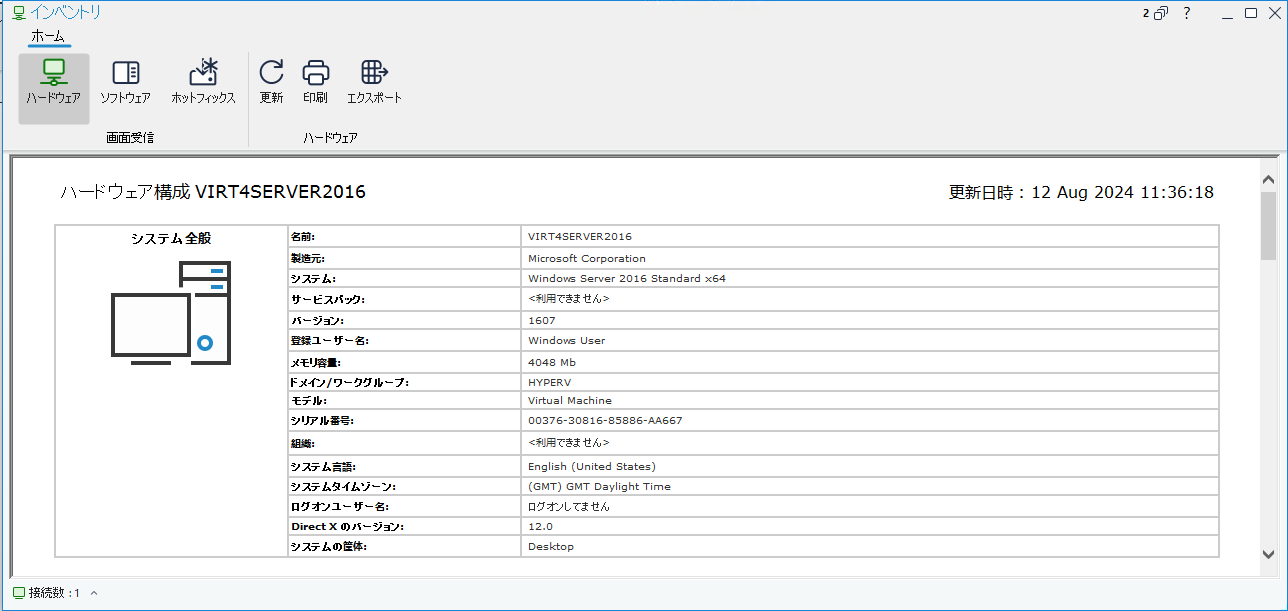インベントリウィンドウ
インベントリウィンドウはNetSupport Schoolのインベントリ機能が提供する豊富な情報にアクセスするためのメインインターフェイスです。
インベントリウィンドウ
ウィンドウは次の構成となっています:
キャプションバー
キャプションバーには、システムインベントリを表示しているリモートクライアントPCの名前が表示されます。 右側では次のオプションが利用可能です:
|
|
開いているウィンドウの数を表示します。ウィンドウメニューにアクセスできます。 |
|
|
オンライン ヘルプ、バージョン番号、ライセンシー、テクニカル サポート、および圧縮情報にアクセスします。 |
|
|
ウィンドウを最小化します。 |
|
|
ウィンドウを最大化します。 |
|
|
ウィンドウを閉じます。 |
リボン
リボンはインベントリコンポーネントへのアクセスを提供し、ここから、現在のビューを更新、印刷、およびエクスポートできます。
次のインベントリビューを使用できます:
ハードウェア: NetSupport Schoolは、特にクライアントPCのハードウェアまたは環境に関するさまざまな情報を収集し、問題の迅速な解決を支援するために必要なすべての重要な情報を提供します。
ソフトウェア: 選択したクライアントPCのソフトウェアのインベントリ報告を提供します。各製品名、製造元、製品アイコン、バージョンナンバー、関連するセットアップファイルや関連するEXEファイルを含みます。
ホットフィックス: NetSupport School スキャンは選択したクライアントPCにインストールされている'ホットフィックス' のステータスをスキャンしてチェックします。ホットフィックスIDがステータスと一緒にリストされます。ホットフィックスIDは該当するマイクロソフトのサポートページにリンクしています。そこで修正内容を確認できます。
それぞれのフィックスのステータスを確認する際に、NetSupport School は次のどれかをを返します:
|
|
フィックが存在し最新であることを確認します。 |
|
|
ファイルが存在しないもしくは最新バージョンではありません。フィックスを再度インストールすることをオススメします。 |
|
|
NetSupport School はステータスを確認するために必要な情報を集めることができません。 |
ステータスバー
ステータスバーには、接続している生徒の数が表示されます。接続をクリックすると、接続しているすべての生徒のリストが表示されます (生徒名をクリックすると、その生徒のインベントリウィンドウが開きます)。
関連項目: